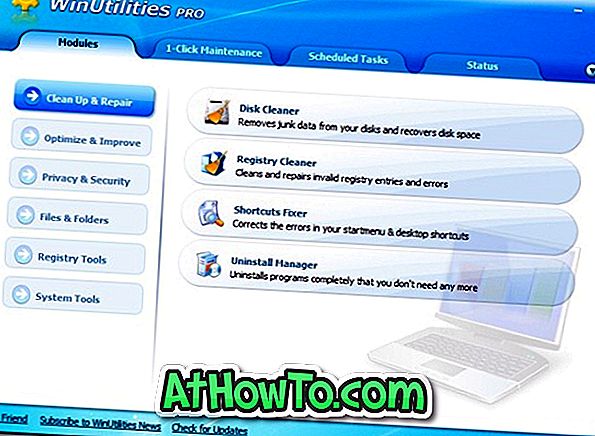Uitvoeropdracht, die aanwezig was in Windows sinds Windows 95, is een handige functie om snel programma's en beheerhulpmiddelen te starten vanuit het bureaubladgebied zonder naar het menu Start / scherm of Configuratiescherm te hoeven navigeren. Zoals u waarschijnlijk weet, kunnen we het venster Programma's en functies snel starten door appwiz.cpl in het dialoogvenster Uitvoeren te typen en vervolgens op Enter te drukken.
Toen Windows 7 in 2009 werd uitgebracht, ontbrak de opdracht Uitvoeren op de oorspronkelijke locatie, het menu Start. Om redenen die het meest bekend zijn bij Microsoft, was de run niet aanwezig in het menu Start met standaardinstellingen. Het was echter mogelijk om de opdracht Uitvoeren te herstellen door de toepasselijke instellingen te wijzigen in de instellingen voor het aanpassen van het startmenu.

Hoewel veel gebruikers de voorkeur geven aan het starten van de opdracht Uitvoeren door naar het menu Start te gaan in Windows 7, is de beste manier om de opdracht Uitvoeren te starten door tegelijkertijd op de Windows- en R-toets te drukken. Hoewel het menu Start uit Windows 8 / 8.1 is verwijderd, werkt deze sneltoets ook onder Windows 8- en Windows 8.1-versies.
Als u om de een of andere reden liever het startcommando uitvoert met de muis in plaats van de sneltoets, kunt u eenvoudig de snelkoppeling naar de taakbalk uitvoeren om snel toegang te krijgen tot hetzelfde zonder het menu Start te openen. En als u Windows 8 / 8.1 op een tablet gebruikt, zal het sparen van de opdracht Run naar de taakbalk u zeker wat tijd besparen.
Maak snelkoppeling op bureaublad en plak het op de taakbalk
Volg de onderstaande instructies om het commando Uitvoeren naar de taakbalk in Windows 7/8 / 8.1 vast te pinnen :
Stap 1: Wanneer u op een desktop werkt, voert u een rechtsklik uit, klikt u op Nieuw en klikt u vervolgens op Snelkoppeling om de wizard Snelkoppeling maken te openen.

Stap 2: plak in de vak Typ de locatie van het item de volgende locatie:
C: \ Windows \ explorer.exe shell ::: {2559a1f3-21d7-11d4-bdaf-00c04f60b9f0}
Merk op dat we aannemen dat "C" de stationsletter is van uw Windows-geïnstalleerde partitie. Als u Windows op een ander station hebt geïnstalleerd, vervangt u 'C' door uw stationsletter. Bijvoorbeeld, als Windows op "E" station is geïnstalleerd en de letter "C" met "E" vervangt.

Klik op de knop Volgende om door te gaan naar de volgende stap.
Stap 3: Voer Run in Typ een naam voor dit snelkoppelingsvenster en klik vervolgens op Voltooien om de wizard te sluiten en een snelkoppeling naar een sneltoets uitvoeren op het bureaublad te maken.
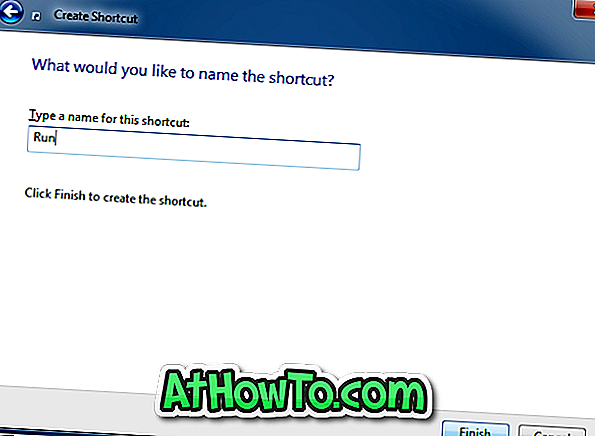
Stap 4: U kunt doorgaan naar de volgende stap als u het standaardpictogram van de snelkoppeling Run-opdracht niet wilt aanpassen. Als u het standaardpictogram wilt aanpassen, klikt u met de rechtermuisknop op de snelkoppeling Uitvoeren op uw bureaublad, klikt u op Eigenschappen, klikt u onder het tabblad Snelkoppelingen op pictogram wijzigen, plakt u "% SystemRoot% \ System32 \ imageres.dll" (zonder aanhalingsteken) in het vak, druk op enter-toets, selecteer het standaard pictogram Opdracht uitvoeren en klik vervolgens op de knop OK.
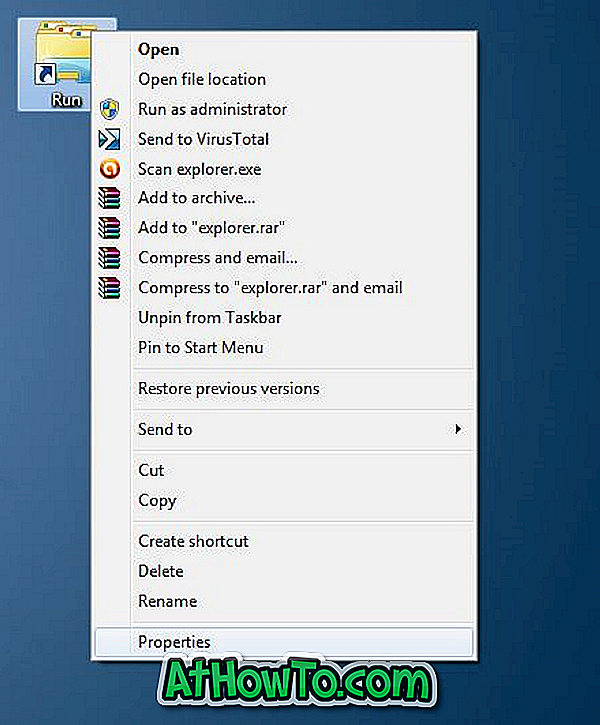
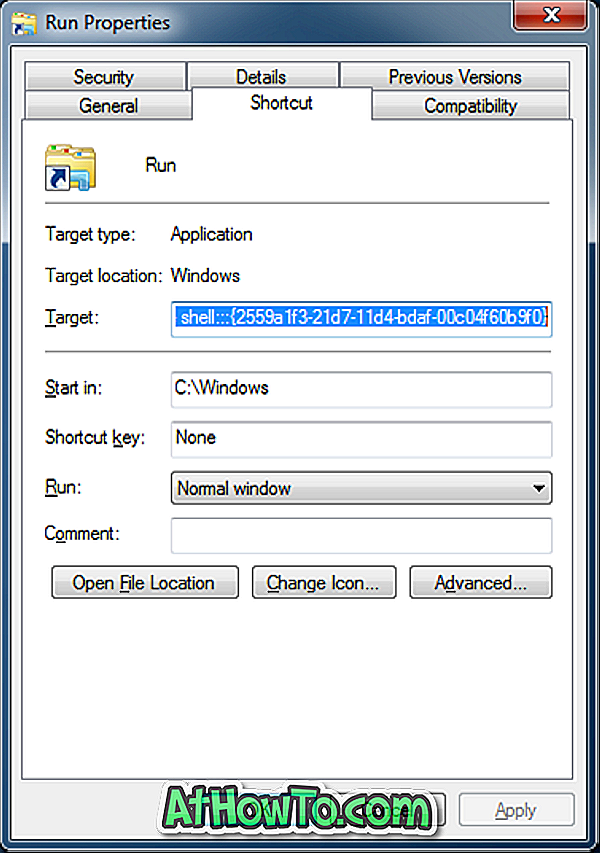
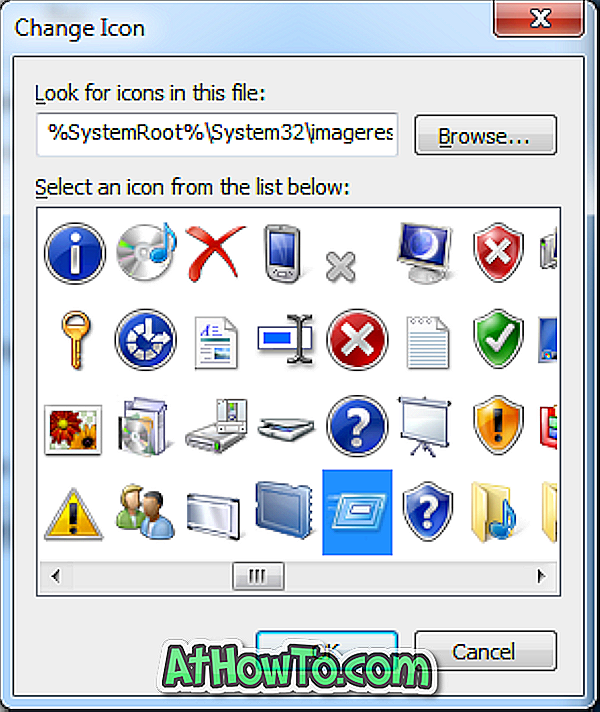
Stap 5: Sleep ten slotte de zojuist gemaakte snelkoppeling naar de opdracht Run naar de taakbalk om dezelfde op de taakbalk vast te zetten. Dat is het!
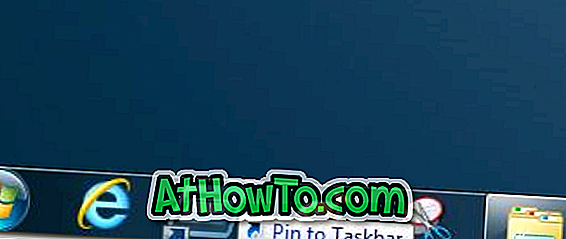
Hoe u uw eigen snelkoppelingen voor het uitvoeren van opdrachten kunt maken en hoe u een opdracht voor het uitvoeren van een opdracht kunt vastzetten naar het startscherm in de Windows 8 / 8.1-handleiding, kan u ook interesseren.